Пользовательский интерфейс был значительно изменен в следующих приложениях Выпуск 2007 системы Microsoft Office: Word, Excel, PowerPoint, Access и Outlook (окна создания и чтения сообщений). Кнопка Microsoft Office заменяет меню Файл и расположена в верхнем левом углу окна перечисленных приложений Microsoft Office.
При нажатии на кнопку Microsoft Office можно выполнить простые команды по открытию, сохранению и печати файла, как и в прошлых версиях Microsoft Office.
Однако, в Office 2007 доступно больше команд, например, команды Подготовить и Опубликовать. Так, если в Word, Excel или PowerPoint выделить пункт Подготовить, а затем выбрать команду Инспектор документов, можно проверить наличие в файле скрытых метаданных и личных сведений.
В Microsoft Office Outlook 2007 новая кнопка Microsoft Office отображается при чтении или создании сообщений, задач, контактов или элементов календаря.
Рисунок 7. Отформатированный текст из окна справки
ГЛАВА 2. создание документа в MS Word
Как получить Microsoft Office бесплатно. Майкрософт Офис онлайн.
Создание документа в MS Word заключается, прежде всего, в наборе текста. Текст редактируется – исправляются ошибки, вводятся, изменяются, удаляются части документа. Документу придается профессиональный вид – изменяются начертания и размеры шрифтов, корректируются таблицы, списки, для различных фрагментов текста применяются границы, заливка.
В подготовленном документе расставляются номера страниц, колонтитулы, создается оглавление. Таков краткий план создания документа. Но прежде чем начать выполнять действия по созданию документа, необходимо организовать условия для работы – уточнить и задать параметры страницы, абзацы, шрифты, выполнить выравнивание, расставить переносы в тексте в соответствии с требованиями к выполняемой работе – курсовой, дипломному проекту, реферату. Первое, на что обратим внимание – это режимы отображения документа.
Режимы отображения документов
Текстовой процессор MS Word поддерживает несколько режимов представления документов.
В режиме Разметка страницы экранное представление документа полностью соответствует печатному, вплоть до назначенных параметров печатной страницы. Этот режим удобен для большинства работ, связанных с форматированием текста, предназначенного для печати. Рекомендуется работать с документами именно в этом режиме.
В режиме Черновик документ показывается в простом виде без элементов оформления. Этот режим удобен на стадиях ввода, редактирования или когда не имеет значения внешний вид документа.
В режиме Web-документ экранное представление не совпадает с печатным. Форматирование документа в данном случае является относительным, так как заранее неизвестно, каким средством просмотра будет отображаться документ. В этом режиме разрабатывают электронные публикации.
В режиме Структура можно отобразить только заголовки документа. Этот режим используют при работе с большими документами.
Режим чтения позволяет осуществить предварительный просмотр документа с использованием тех или иных параметров просмотра. Кроме того, в этом режиме организован определенный сервис, которым можно воспользоваться, например, справочники (поиск слов) или всплывающая подсказка с переводом.
How to Get MICROSOFT OFFICE for FREE!
Выбор режима представления документа выполняется с помощью команды меню Вид, также в строке состояния могут изображаться значки режимов, как показано на рисунках 1 и 3.
Параметры страницы
Для разработки грамотного, соответствующего ГОСТ или определенным требованиям документа, необходимо установить параметры страницы – задать значения полей, выбрать книжную или альбомную ориентацию, автоматическую расстановку переносов, выполнить другие команды. Обычно по умолчанию в параметрах страницы заданы значения, соответствующие ГОСТ, но в случае необходимости их можно изменить.
| Кнопка вызова диалогового окна |
 Группа Параметры страницы находится на вкладке Разметка страницы, показанной на рисунке 8. С помощью команд этой группы можно выполнять Рисунок 8. Вкладка Разметка страницы
Группа Параметры страницы находится на вкладке Разметка страницы, показанной на рисунке 8. С помощью команд этой группы можно выполнять Рисунок 8. Вкладка Разметка страницы
отдельные действия по разметке страницы – в списке Колонки, например, задать разделение текста на колонки. Значок списка, напомним, это маленький треугольник () рядом с названием списка. Любой список можно открыть и выполнить команды.

Кнопки вызова диалоговых окон. Кнопки вызова диалоговых окон – это маленькие значки , которые могут отображаться в некоторых группах. По нажатию такой кнопки открывается соответствующее диалоговое окно, содержащее дополнительные параметры, связанные с этой группой. Если нажать такую кнопку (она отмечена на рисунке 8 кружком и подписана рядом с ним) на вкладке Разметка страницы, то откроется диалоговое окно Параметры страницы, показанное на рисунке 9. В таком диалоговом окне можно выполнить сразу нескольких команд и задать дополнительные параметры.
Изменение параметров страницы. В диалоговом окне Параметры страницы на вкладке Поля можно изменить поля (верхнее, нижнее, левое, правое). На вкладке Размер бумаги устанавливаются ширина и высота печатной страницы, а также выбирается альбомная или книжная ориентация. Применить выбранные параметры можно: Ко всему документу, К выделенному тексту, До конца документа.
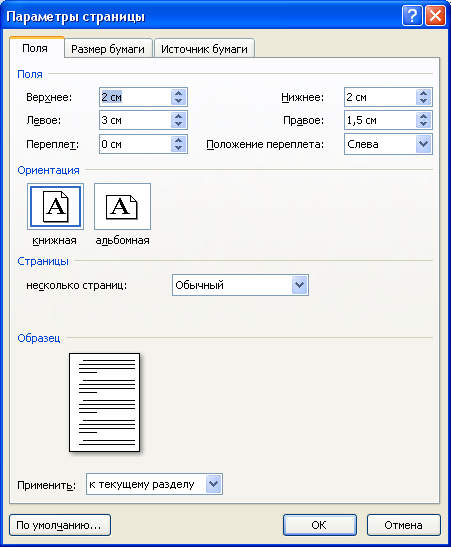
Рисунок 9. Диалоговое окно Параметры страницы
Редактирование документа
Под редактированием документа подразумевается выполнение следующих операций:
§ перемещение по тексту документа;
§ выделение фрагментов текста;
§ разбиение строки на части или объединение нескольких строк в одну;
§ вставка или удаление символов;
§ исправление орфографических или синтаксических ошибок;
§ изменение стиля текста и т. д.
Перемещение по тексту
Для внесения изменений в нужном месте используют приемы перемещения по тексту. С помощью мыши перемещения по тексту выполняются следующим образом (таблица 1).
Таблица 1. Действия по перемещению курсора
| Чтобы переместить курсор… | … выполните следующие действия |
| Вверх или вниз на одну строку Вверх или вниз на один экран Вверх или вниз на любое расстояние В любое видимое место | Щелкните направленную вверх или вниз стрелку на вертикальной линейке прокрутки. Щелкните вертикальную линейку прокрутки соответственно над или под бегунком. Перетащите бегунок линейки прокрутки вверх или вниз на нужное расстояние. Щелкните левой клавишей мыши на этом месте. |
MS Word использует общий принцип, характерный для приложений Windows: сначала выделение, потом выполнение. Если вы хотите удалить слово, отформатировать абзац, переместить предложение, то сначала нужно выделить слово, абзац или предложение, а потом выполнить команду. Иными словами, для выполнения операций над текстом и его фрагментами необходимо сначала выделить их.
Фрагментом текста может быть: отдельный символ или несколько символов, слово, строка текста, предложение, несколько строк текста, абзац и весь текст в целом. Для выделения текста и его фрагментов с помощью мыши можно воспользоваться полосой выделения – это невидимая колонка слева от документа. При перемещении указателя мыши влево от документа к полосе выделения он (указатель мыши) принимает вид стрелки, наклоненной в сторону документа.
Основные способы выделения текста кнопкой мыши приведены в таблице 2.
Таблица 2.Действия по выделению текста
| Для выделения текста | нужно выполнить следующие действия |
| Любой блок Одно слово Одно предложение Одна строка Несколько строк Один абзац Весь документ | Указать на начало блока и, удерживая левую клавишу мыши, перетащить ее через весь выделяемый фрагмент. Щелкнуть дважды по любой части этого слова. Нажать клавишу Ctrl и, удерживая ее нажатой, щелкнуть левой клавишей мыши в выделения рядом с этой строкой. Перетащить указатель мыши по полосе выделения слева от строк. Щелкнуть дважды левой клавишей мыши полосу выделения рядом с абзацем. Нажать клавишу Ctrl и, удерживая ее нажатой, щелкнуть левой клавишей мыши в любом месте полосы выделения. |
Отменить выделение можно щелчком мыши на любом месте экрана вне выделенного фрагмента.
Источник: megalektsii.ru
Обзор нового пакета Microsoft Office 365: где находятся и как запустить
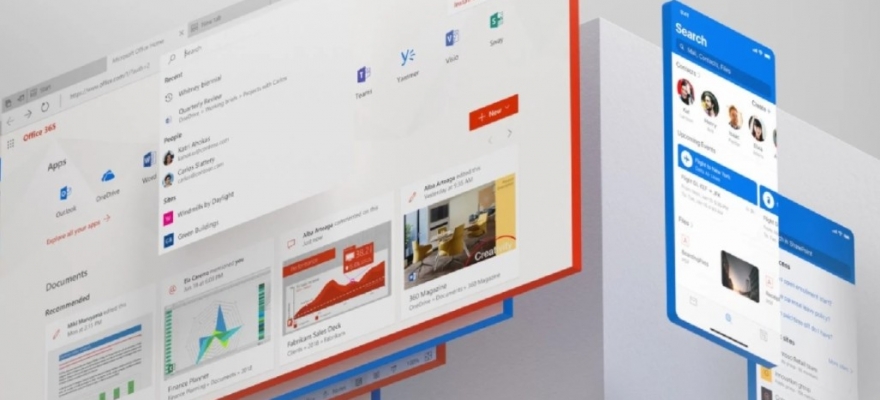
Компания Microsoft в Beta-версии Windows 11 запустила для тестирования новый пакет Microsoft Office 365. Пользователи инсайдерских сборок Windows 10 и Windows 11 уже сейчас могут оценить преимущества и недостатки данного пакета. В Windows 11 его можно запустить с новой Панели задач или через внутренний поиск.
Как запустить приложения из Microsoft Office 365 на Windows 11?
Американская корпорация осенью 2021 г. вместе с официальным выпуском Windows 11 планирует запуск нового Microsoft Office 365, в котором разработчики собираются отказаться от ленточного интерфейса, заменив его на Панель инструментов, которую можно было бы отсоединить и перемещать в удобное место во время работы с документом. Пока что версия нового Office находиться на стадии тестирования.
Для того, чтобы запустить Microsoft Office 365, стоит открыть Панель задач и нажать «Все приложения».
Далее находим приложение Office.
Откроется Панель Microsoft Office 365, которая состоит из боковой панели инструментов, рабочей области с тремя вкладками: Последние, Закрепленные, Общие и Панели задач, через которую можно организовать видеосвязь или выполнить тонкую настройку приложений.
Для запуска любого приложения, будь то Word или Power Point, есть два способа: запустить его, кликнув на иконку приложения, что в меню слева или же нажать на + (Создать) и указать нужную программу.
Далее указываем, что хотим создать новый документ или выбираем для редактирования уже готовый файл.
Чем-то особенным Word, как в прочем и Excel, не отличаются от предыдущих версий. Единственное здесь преимущество, что куда бы вы не сохранили файл, он будет виден в главном окне программы Office и пользователь достаточно быстро сможет получить к нему доступ.
Также в боковом меню есть кнопки быстрого доступа к новому чату, а также к Скайпу. Если нажать на кнопку «Начать собрание», то система перенаправит вас в новое окно браузера, где вы сможете пригласить людей для общего чата в Скайпе, разослав им ссылку.
Если нажать кнопку «Все приложения», то можно увидеть, что кроме стандартного набора приложений в пакет 365 включен поиск в сети Bing, MSN (отображение новостей), а также параметры настройки конфиденциальности.
Важно отметить, что пока что пакет Microsoft Office 365 не получил обновлений, где изменен ленточный вид. Нововведения будут презентованы с финальным выпуском Windows 11.
Источник: softikbox.com
Куда устанавливается Microsoft Office?
У нас есть 26 ответов на вопрос Куда устанавливается Microsoft Office? Скорее всего, этого будет достаточно, чтобы вы получили ответ на ваш вопрос.
Содержание
- Где находится папка Microsoft Office?
- Где находится файлы Microsoft Office в Windows 10?
- Где можно установить Майкрософт офис?
- Где находится Microsoft Office в Windows 11?
- Куда устанавливается Microsoft Office 2019?
- Как восстановить Office после переустановки Windows?
- Как установить программу офис?
- Куда устанавливается Microsoft Office? Ответы пользователей
- Куда устанавливается Microsoft Office? Видео-ответы
Отвечает Григорий Чибизов
При установке наборов или программ Office 2013 программа установки использует папку Program FilesMicrosoft Office в качестве папки по умолчанию в 32-разрядной версии Windows или папку Program Files (x86)Microsoft Office в качестве папки по умолчанию в 64-разрядной версии Windows.Jul 21, 2022
Выберите «Выполнить», чтобы начать установку Для запуска установки может потребоваться нажать кнопку Выполнить (или аналогичную ей в зависимости от вашего браузера) внизу экрана. См. Загрузка и установка или переустановка Office для получения пошаговой справки.
Проведите пальцем вверх или щелкните стрелку (или коснитесь ее) в нижней части начальногоэкрана, чтобы просмотреть список приложений. Чтобы увидеть группу Microsoft Office, вам, возможно, потребуется прокрутить экран влево или вправо.
Чтобы скачать и установить Майкрософт Офис последней версии, выполните следующие действия: В любом удобном браузере перейдите по ссылке http://www.office.com/myaccount/ и авторизуйтесь на сайте, используя данные своей учётной записи.
Запустите скачанный установщик, дважды щёлкнув по нему левой клавишей мыши. По запросу системы подтвердите желание установить Офис на ноутбук или ПК. Выберите компоненты, которые должны быть инсталлированы. Заказать услугу установки MS Office. Подождите, пока завершится процесс установки. В зависимости от параметров ПК он может длиться довольно .
Где находится папка Microsoft Office?
Выберите команды Пуск > Все программы, чтобы просмотреть список всех приложений. Чтобы увидеть группу Microsoft Office, вам, возможно, потребуется прокрутить список вниз.
Где находится файлы Microsoft Office в Windows 10?
Если у вас уже есть Office, приложения Office можно найти в Windows 10, введя название приложения в поле поиска на панели задач. Например, введите word в поле поиска на панели задач и выберите приложение в списке результатов.
Где можно установить Майкрософт офис?
Для этого на сайте www.office.com нужно войти в учетная запись Майкрософт или рабочая или учебная учетная запись и выбрать Установить для нужного продукта.
Где находится Microsoft Office в Windows 11?
Новейшая операционная система в лице Windows 11 позволяет пользоваться Office в режиме базовых возможностей бесплатно. Для этого достаточно авторизироваться в своей учетной записи в магазине Microsoft Store, после чего загрузить оттуда Office.
Куда устанавливается Microsoft Office 2019?
Установочные файлы для Office 2019 находятся в сети доставки содержимого (CDN) Office в Интернете вместо сайта Volume Licensing Service Center (VLSC). Вы можете установить Office 2019 непосредственно из сети CDN Office.
Как восстановить Office после переустановки Windows?
Восстановление Office через панель управленияЩелкните кнопку Пуск . Выберите продукт Microsoft Office, который вы хотите восстановить, и выберите пункт Изменить. . Выполните указанные ниже действия по восстановлению в зависимости от технологии установки версии Office («нажми и работай» или MSI).
Как установить программу офис?
Войдите в Центр администрирования Microsoft 365 и выберите Программное обеспечение Office. В разделе Язык выберите нужный язык и нажмите кнопку Установить. При появлении приглашения нажмите кнопку Выполнить.
Источник: querybase.ru